การอัปเดตเฟิร์มแวร์นี้มีไว้สำหรับ .เท่านั้น ZWA006-C
เป็นส่วนหนึ่งของเรา Gen5 ช่วงของผลิตภัณฑ์ Smart Boost Timer Switch สามารถอัพเกรดเฟิร์มแวร์ได้ เกตเวย์บางตัวจะรองรับการอัปเกรดเฟิร์มแวร์แบบ over-the-air (OTA) และมีการอัปเกรดเฟิร์มแวร์ของ Smart Boost Timer Switch ที่รวมอยู่ในแพลตฟอร์มของตน สำหรับผู้ที่ยังไม่รองรับการอัปเกรดดังกล่าว เฟิร์มแวร์ของ Smart Boost Timer Switch สามารถอัพเกรดได้โดยใช้ Z-สติ๊ก จาก Aeotec และ ไมโครซอฟต์ วินโดวส์.
ความต้องการ:
- อะแดปเตอร์ USB Z-Wave (เช่น Z-Stick, SmartStick, UZB1 เป็นต้น)
- Windows XP ขึ้นไป
เฟิร์มแวร์ Patch Note Release
V1.06 สหภาพยุโรป/สหราชอาณาจักร
- แก้ไขปัญหาบางอย่าง
- การเพิ่มประสิทธิภาพของกำหนดการ
- เพิ่มการรีเซ็ตพลังงานหลังจากการยกเว้น
- ปรับโค้ดให้เหมาะสมสำหรับการตอบสนองต่อ Get CC ในเลเยอร์แอปพลิเคชัน
ในการอัพเกรด Smart Boost Timer Switch ของคุณโดยใช้ Z-Stick หรืออะแดปเตอร์ Z-Wave USB ทั่วไปอื่นๆ:
- หาก Smart Boost Timer Switch ของคุณเป็นส่วนหนึ่งของเครือข่าย Z-Wave อยู่แล้ว โปรดลบออกจากเครือข่ายนั้น คู่มือ Smart Boost Timer Switch ของคุณสัมผัสกับสิ่งนี้ และคู่มือผู้ใช้ของเกตเวย์ Z-Wave / ฮับจะให้ข้อมูลที่เฉพาะเจาะจงมากขึ้น (ข้ามไปยังขั้นตอนที่ 3 หากเป็นส่วนหนึ่งของ Z-Stick แล้ว)
- เสียบคอนโทรลเลอร์ Z-Stick เข้ากับพอร์ต USB ของโฮสต์พีซีของคุณ
- ดาวน์โหลดเฟิร์มแวร์ที่ตรงกับเวอร์ชันของ Smart Boost Timer Switch ของคุณ
คำเตือน: การดาวน์โหลดและเปิดใช้งานเฟิร์มแวร์ที่ไม่ถูกต้องจะทำให้ Smart Boost Timer Switch ของคุณทำงานผิดพลาดและทำให้เสีย การก่ออิฐไม่อยู่ในการรับประกัน - เปิดเครื่องรูดเฟิร์มแวร์ ZIP file และเปลี่ยนชื่อของ “HWS_ZW***.ex_” เป็น “HWS_Z_***.exe”
- เปิด EXE file เพื่อโหลดอินเทอร์เฟซผู้ใช้
- คลิกหมวดหมู่แล้วเลือกการตั้งค่า
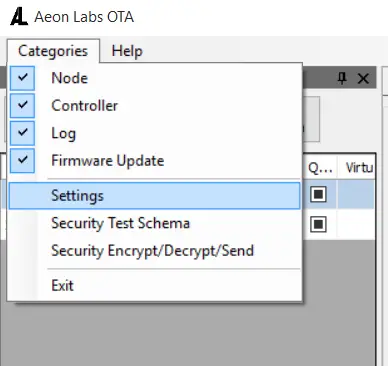
7. หน้าต่างใหม่จะปรากฏขึ้น คลิกปุ่ม DETECT หากพอร์ต USB ไม่อยู่ในรายการโดยอัตโนมัติ

8. เลือกพอร์ต ControllerStatic COM หรือ UZB แล้วคลิกตกลง
9. คลิกเพิ่มโหนด ให้คอนโทรลเลอร์เข้าสู่โหมดการรวม กดปุ่ม Smart Boost Timer Switch สั้นๆ ที่นี้ stage, Smart Boost Timer Switch จะถูกเพิ่มไปยังเครือข่าย Z-Wave ของ Z-Stick
10. เน้น Smart Boost Timer Switch NodeID
11. เลือก FIRMWARE UPDATE แล้วคลิก START การอัปเกรดเฟิร์มแวร์แบบ over-the-air ของ Smart Boost Timer Switch ของคุณจะเริ่มขึ้น
12. หลังจากประมาณ 5 ถึง 10 นาที การอัพเกรดเฟิร์มแวร์จะเสร็จสิ้น หน้าต่างจะปรากฏขึ้นพร้อมสถานะ "สำเร็จ" เพื่อยืนยันการเสร็จสิ้น




